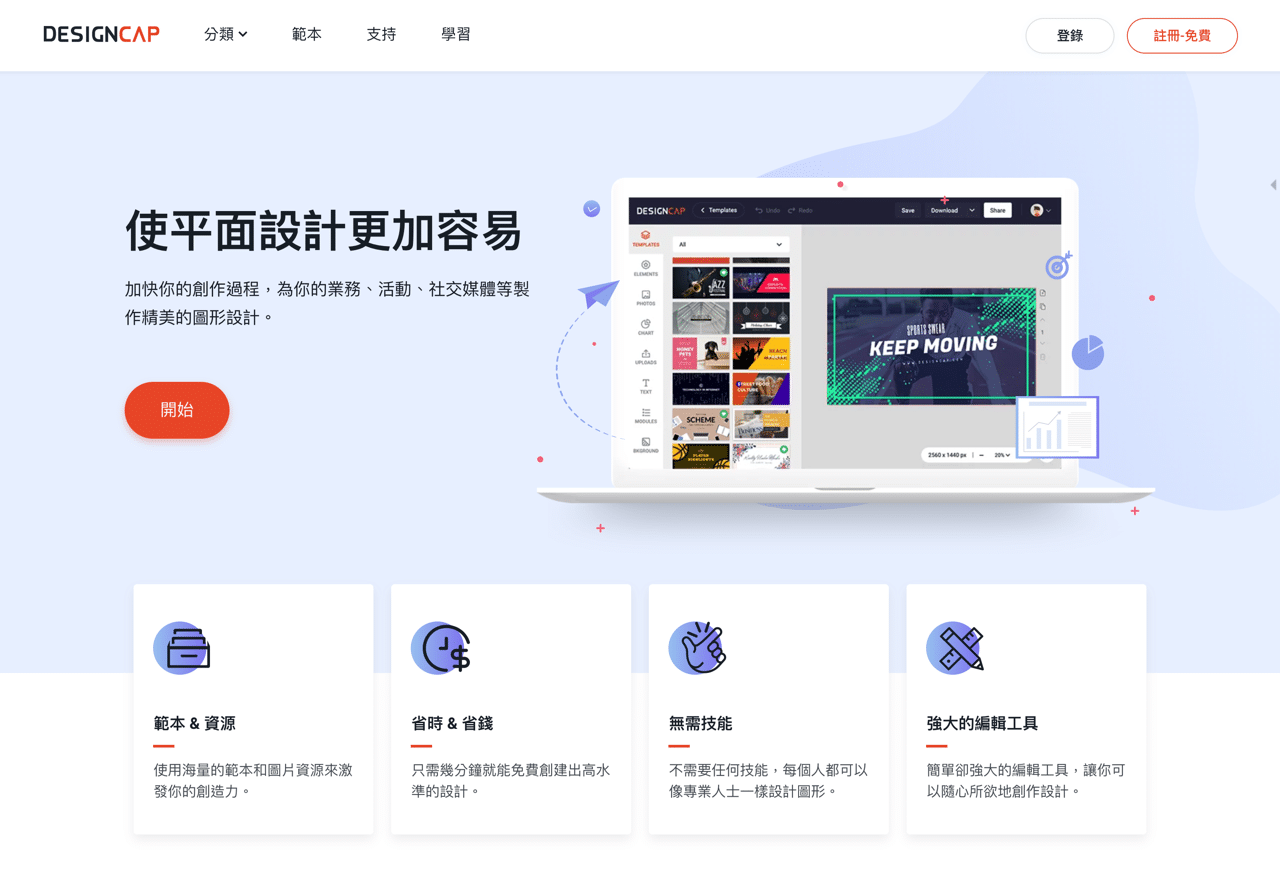
對於自由工作者、工作室或一般商家來說,平常維護網站或社群媒體可能都得自己來,除了要回訊息以外還要更新粉絲專頁上的動態貼文、Instagram 照片或是投放廣告,製作素材可能是最花費時間的部份吧!以前都要透過複雜的繪圖軟體才能製作素材,現在有不少線上設計工具在不用具備技能情況下就能產生好看的圖片,像是之前介紹過的:
- Adobe Spark 經營社群必備!線上製作美麗又引人注目的宣傳圖片
- Moose Photos 自己的圖庫自己做!以拖曳方式編輯出符合需求的相片素材
- Stencil 快速提升社群宣傳能見度,從自製一張吸睛的圖片設計開始
本文要推薦的「DesignCap」是一個協助使用者加快創作流程的線上圖片編輯器,透過網站提供的範本和免費圖庫資源設計出精美圖片素材,操作方式很直覺,只要先從模板選擇最符合需求的類型,例如市場行銷、投影片、報告、履歷、社群媒體圖片、邀請函或卡片等等,再以自訂方式對圖片每個部分進行編輯或置換,就能快速設計出一張很吸睛的素材。
DesignCap 特色是具有中文語系,介面設計非常清晰、易懂,更棒的是圖表工具可以加入線段、柱狀圖、條型圖、圓餅圖,讓圖片更具吸引力;預設也有一些文字排版模組,點選後就能帶入圖片,直接讓使用者編輯內容,自由度相當高!可以說範本看得到的部分都能修改,透過先預覽、後編輯製作的方式即可產生好看的圖片。
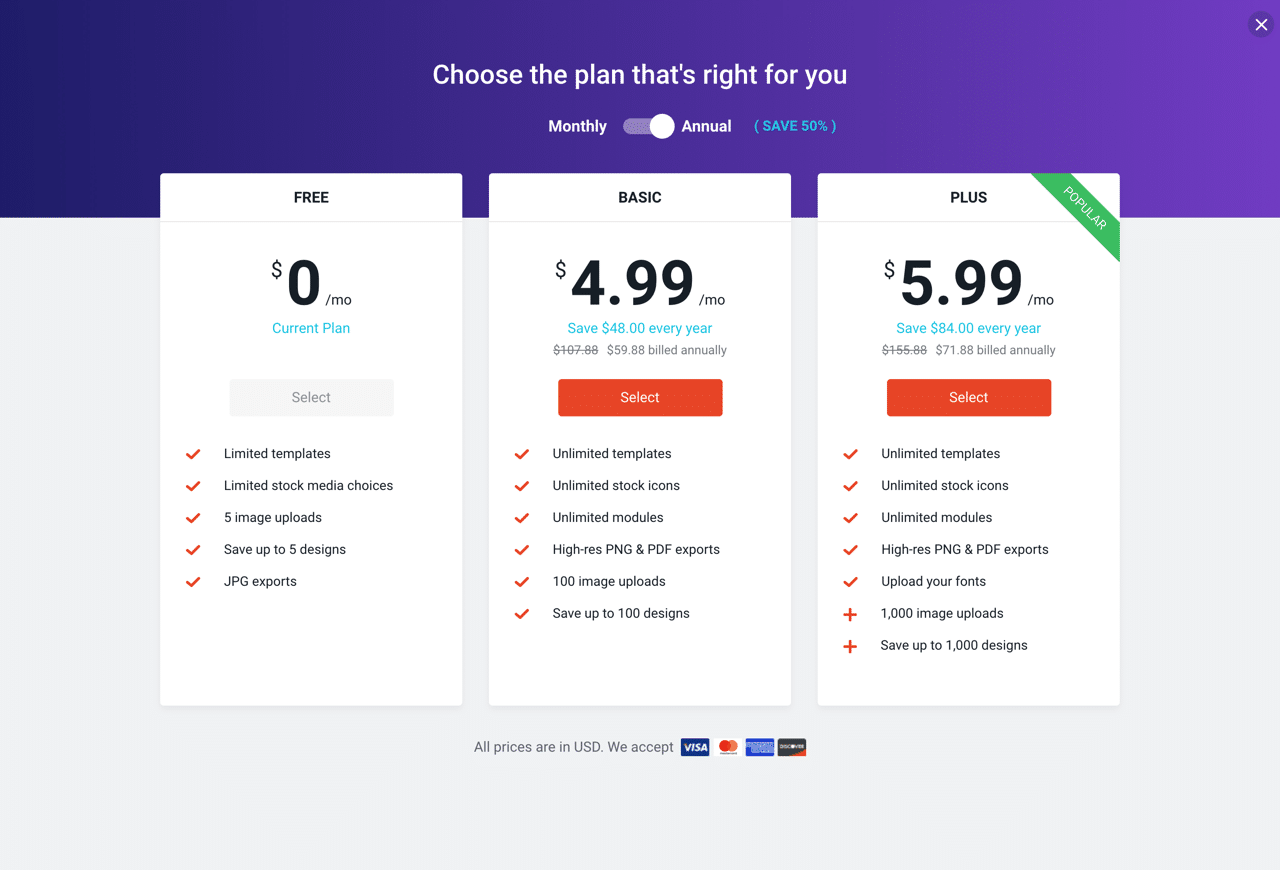
這項服務在沒有付費的情況下也能「免費」使用,不過對於模板、圖庫相片或文字模組選擇上有一些限制,最多也只能保存五個設計工作,匯出僅支援 JPG 格式,如果你覺得 DesignCap 試用後確實可以滿足日常工作需求,甚至幫你省下時間,提升各方面成效,也可考慮付費升級開啟完整功能,最低價每月 $8.99 美元(年繳的話每月只要 $4.99 美元),Plus 方案還可上傳自己的字型檔案。
DesignCap
https://www.designcap.com/tw/
使用教學
STEP 1
開啟 DesignCap 線上平面設計軟體後點選首頁「開始」,會先看到新增文件畫面,從這裡依照類型選擇要使用的模板,上方會有一些常用分類像是熱門、市場行銷、文件、社交媒體圖形或活動,點選後再從下方預覽這些模板樣式,將游標移到圖片可以預覽或是「自定義」編輯。
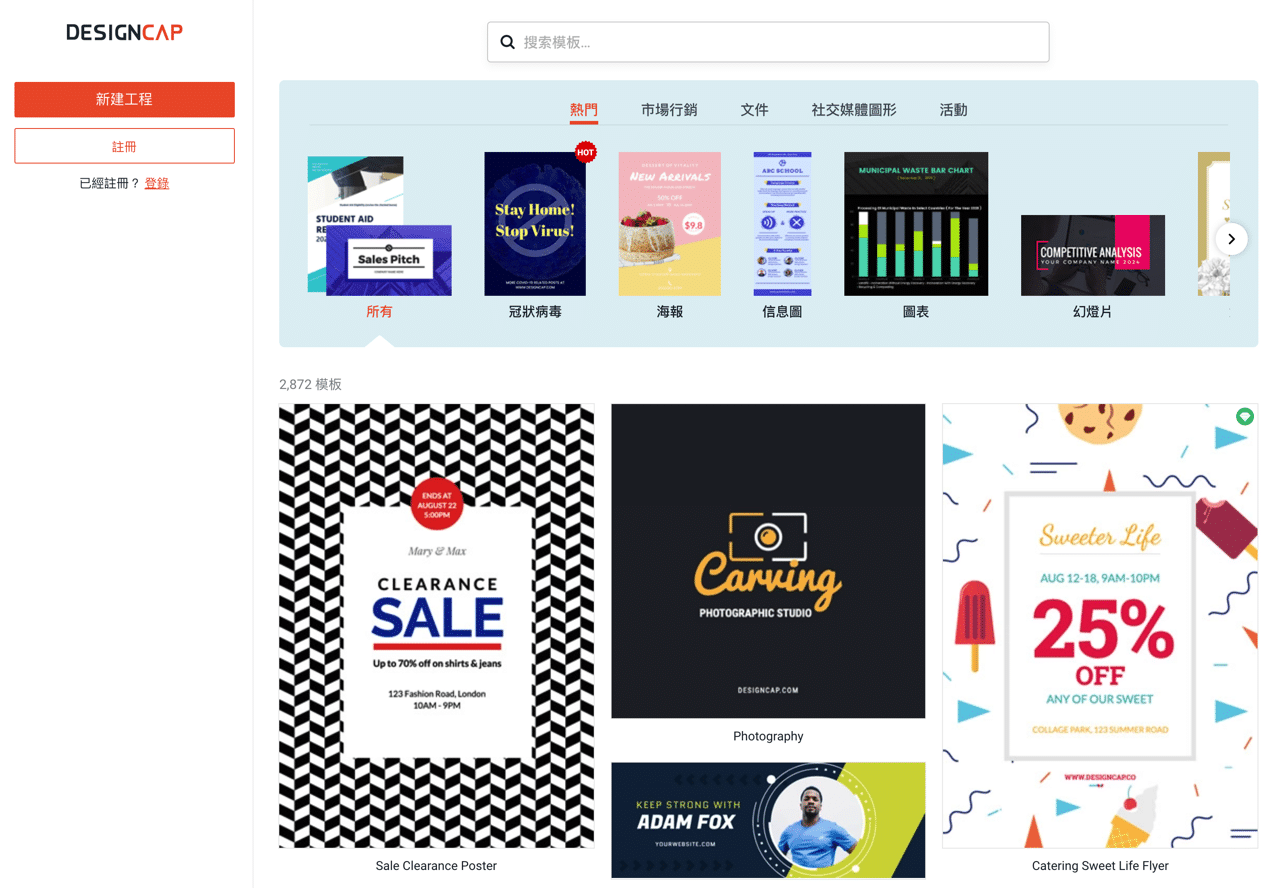
STEP 2
當我選好要使用的模板後,開啟 DesignCap 線上編輯器就能開始進行設計,原則上看得到的部份只要點選都能修改或置換,主要功能區在網頁左側,包括模板、元素、照片、圖表、文字、模組和背景,右側則試編輯區,點選上方的文字或圖片就會出現相關選項。
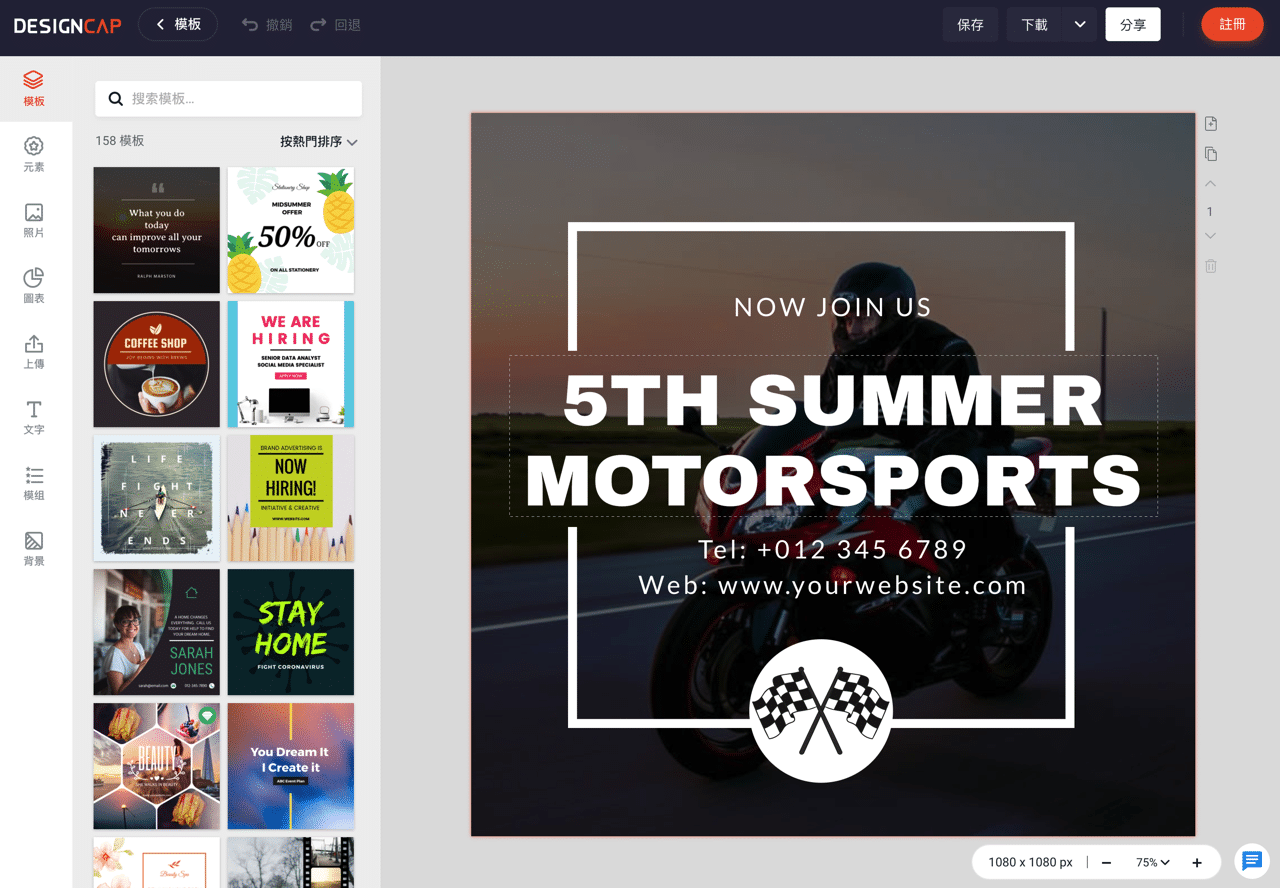
STEP 3
第一步我先從照片裡搜尋,找一張要替換掉原本背景的圖片,前面介紹有提到 DesignCap 本身就有免費圖庫功能,搜尋時可依照相片分類瀏覽,或直接輸入關鍵字找出相關的相片素材。
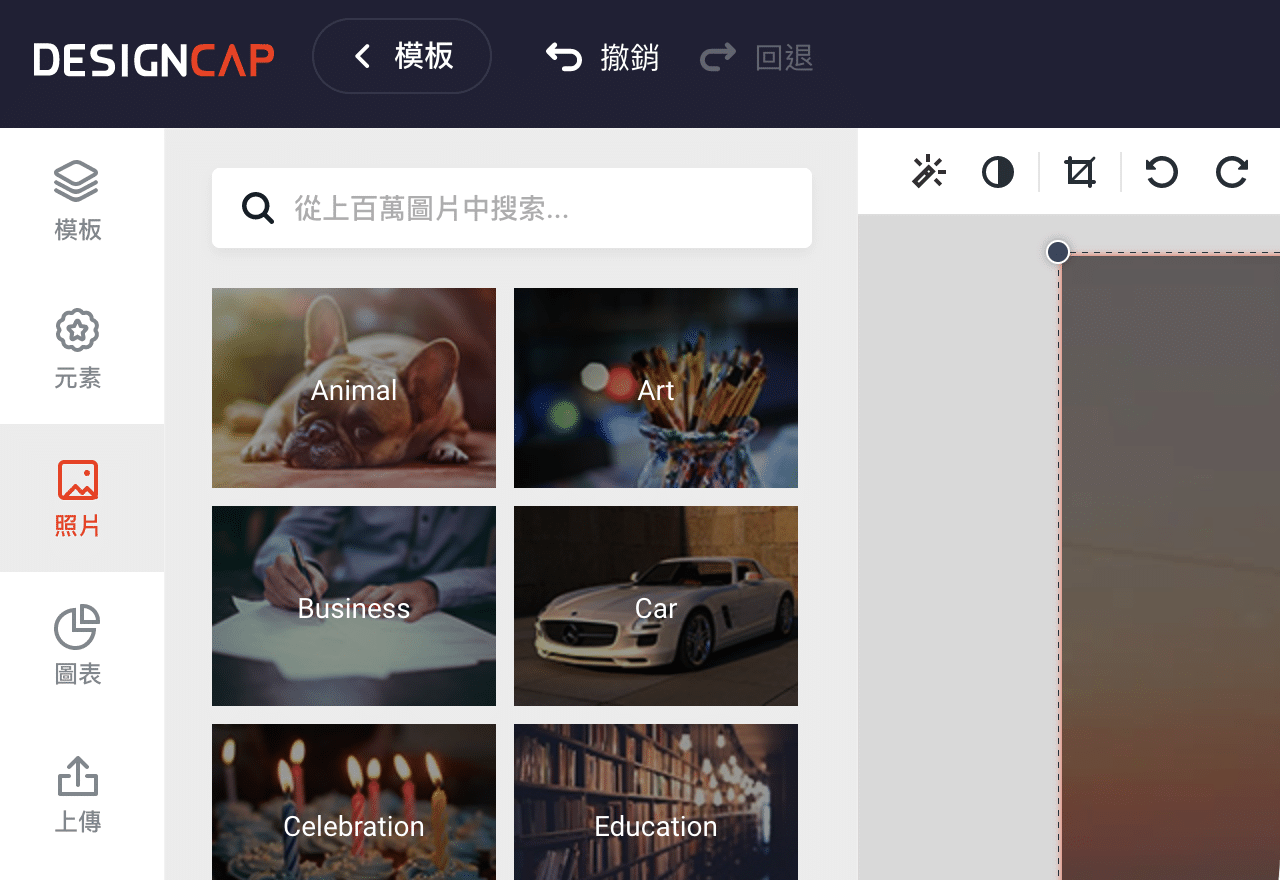
把圖片拖曳到適當大小,會發現它擋住原本的文字,從編輯器右上角「圖層」調整順序,這功能在繪圖軟體也有,相信大家應該都不陌生,只要把圖片往下層放或是置於底層就會變成背景。
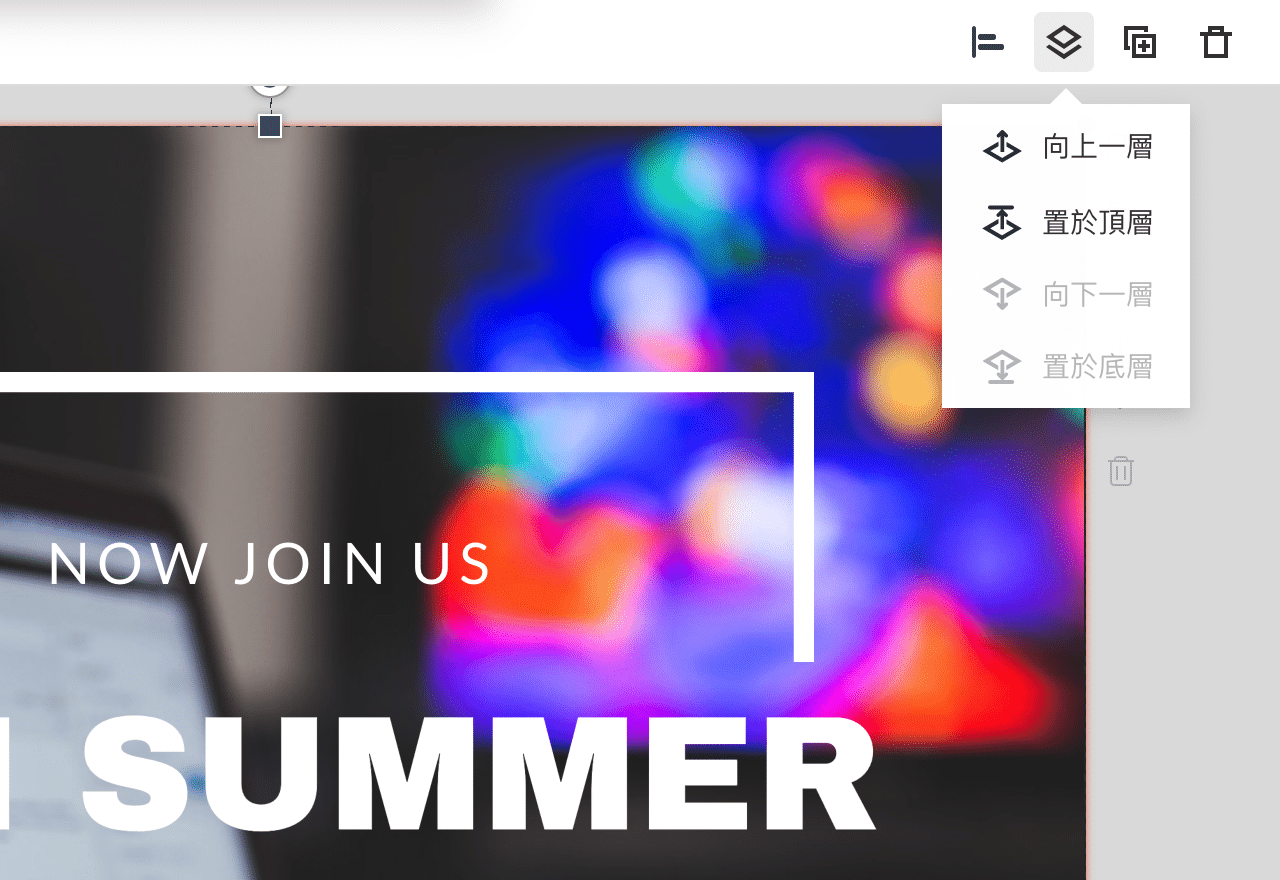
STEP 4
我找到一張 WordPress 畫面做為背景,接著來調整一下模板上出現的文字內容,如果你覺得這個文字排版看起來不是那麼順眼,從左側「文字」工具能選擇不同的排版,點選就會直接替換掉,要注意的是右上角有標記綠色圖案必須要付費升級才能使用,免費方案只能夠使用有限制的資源。
點選文字進行編輯,將原本內容替換掉,中文也能正常顯示。
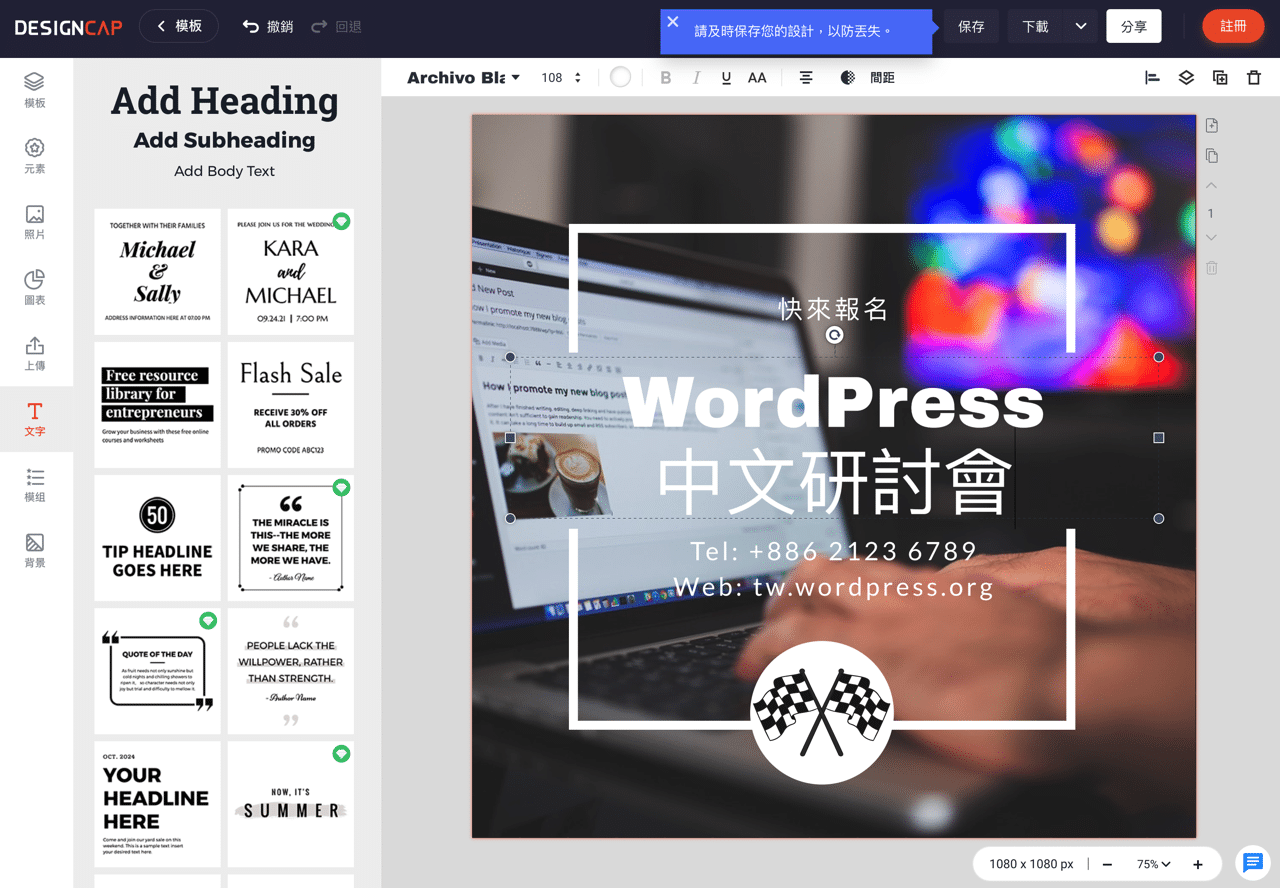
編輯文字時也能透過上方的工具列調整字型、文字大小、顏色或樣式等等,這裡又必須要讚美一下這項服務,DesignCap 內建繁體中文可用的字型選項,再也不用擔心只有英文數字有好看的字體(對於大多數服務來說都是如此),即使是中文文案也能套用好看的字型。
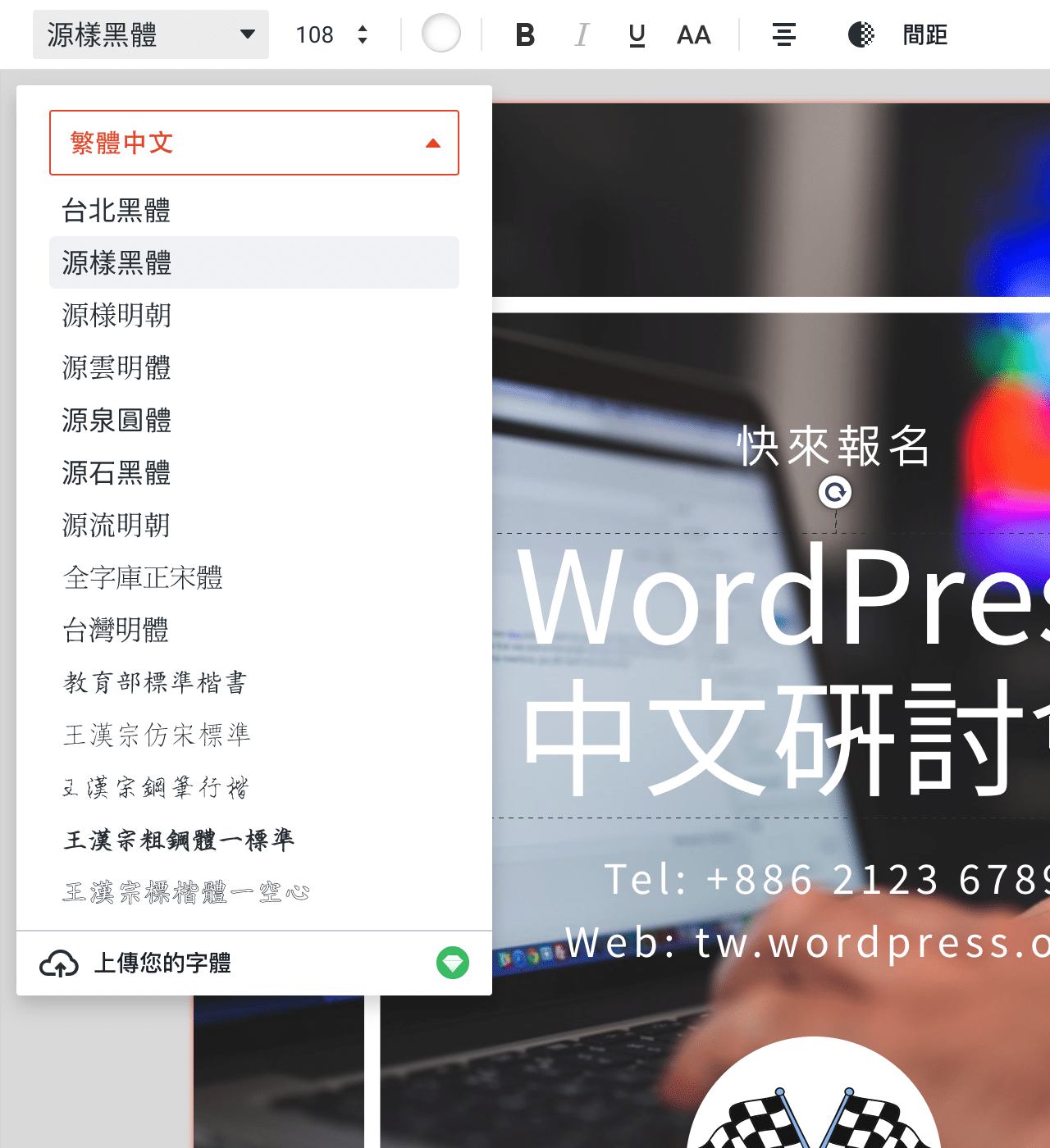
STEP 5
DesignCap 還有內建圖表功能,可以加入在說明時更為清楚、具有說服力的圖表,另外,還有一些元素圖案可以點選加入編輯器,再利用拖曳方式調整大小、位置或呈現方式,例如線段、基本形狀、圖片遮照、箭頭、裝飾、對話框等等。
我在示範時就直接使用模板上給出的圖案,沒有進行替換,無論是圖表或元素都會有一些自訂選項,一樣能在點選後從編輯器上方進行相關設定調整,如果想要更快更省時間,其實就選擇較為貼近的模板進行編輯就好,這樣要調整的部份就不多。
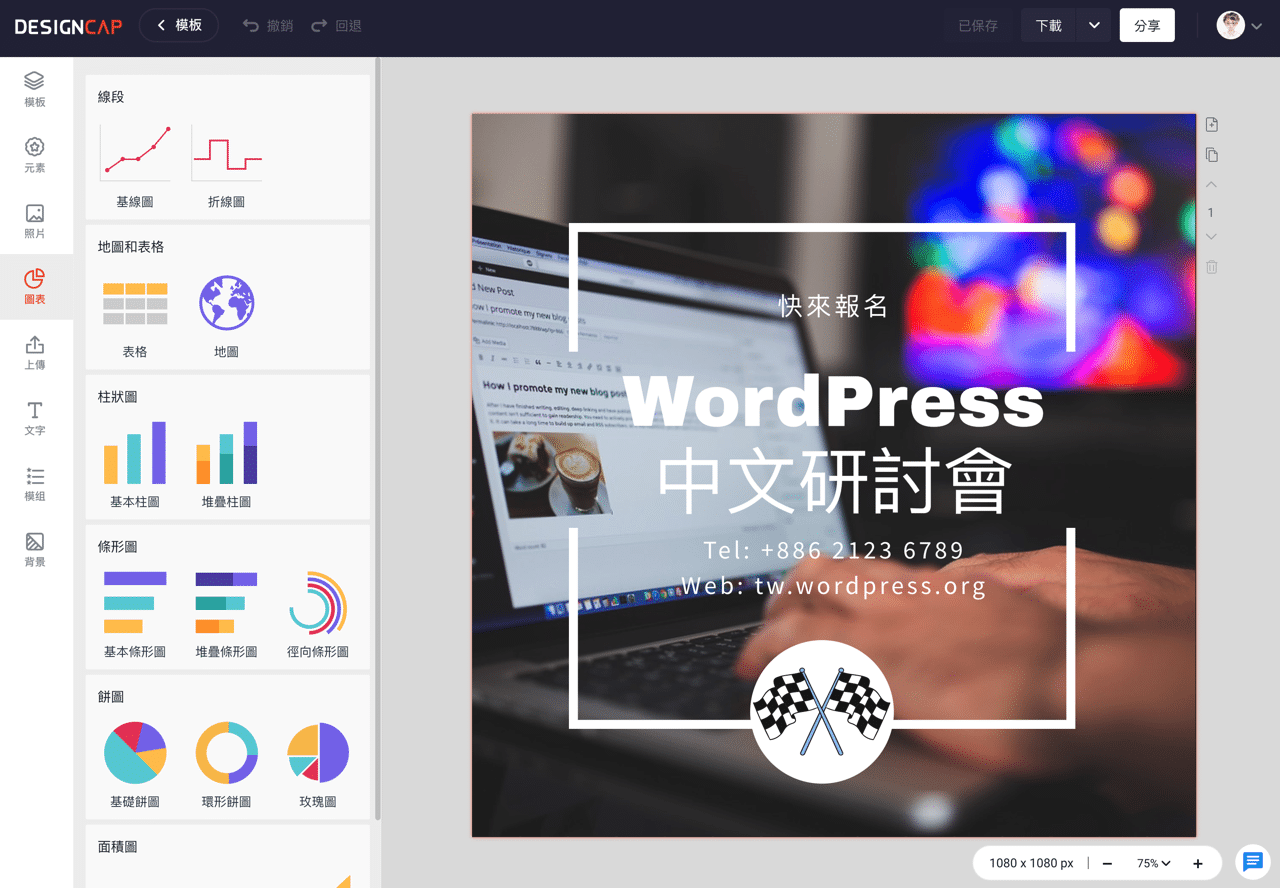
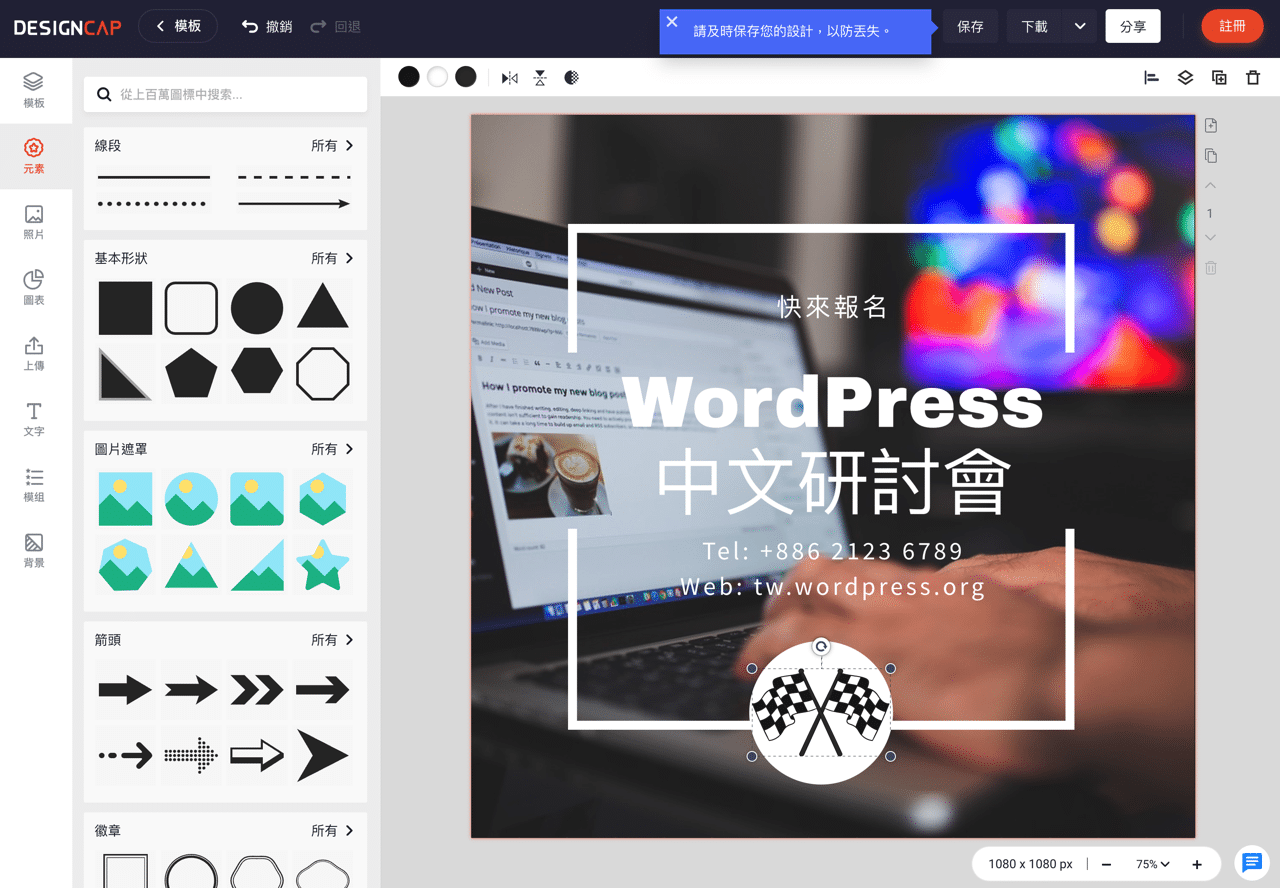
STEP 6
完成後點選右上角「保存」或「下載」輸出為圖片素材,免費用戶只能儲存為 JPG 格式,尺寸部分也只有小尺寸可供選擇,不過對於要在社群網站使用來說已經足夠。在儲存或下載前會要求登入或是註冊帳號,除了以 Email 註冊也能使用 Facebook 或 Google 帳戶快速登入。
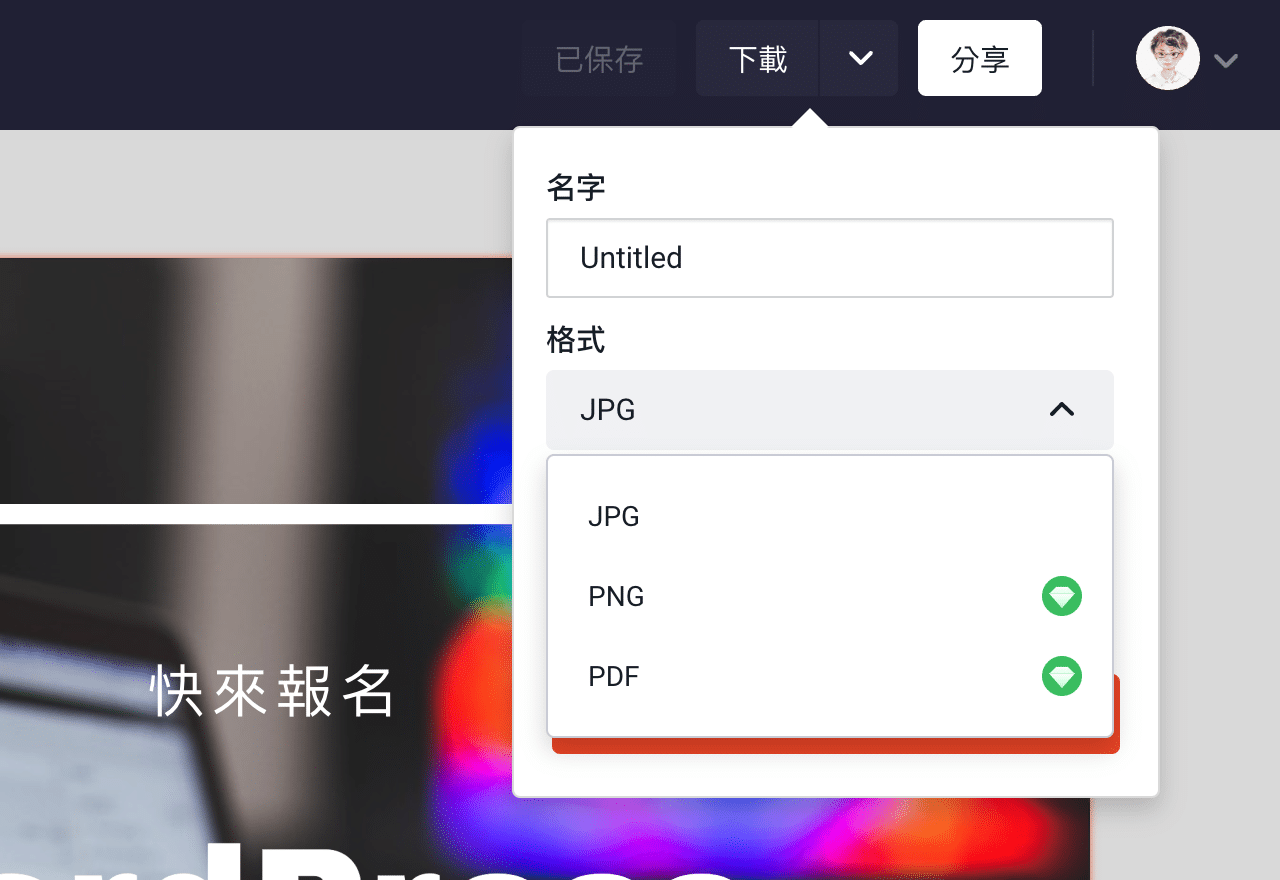
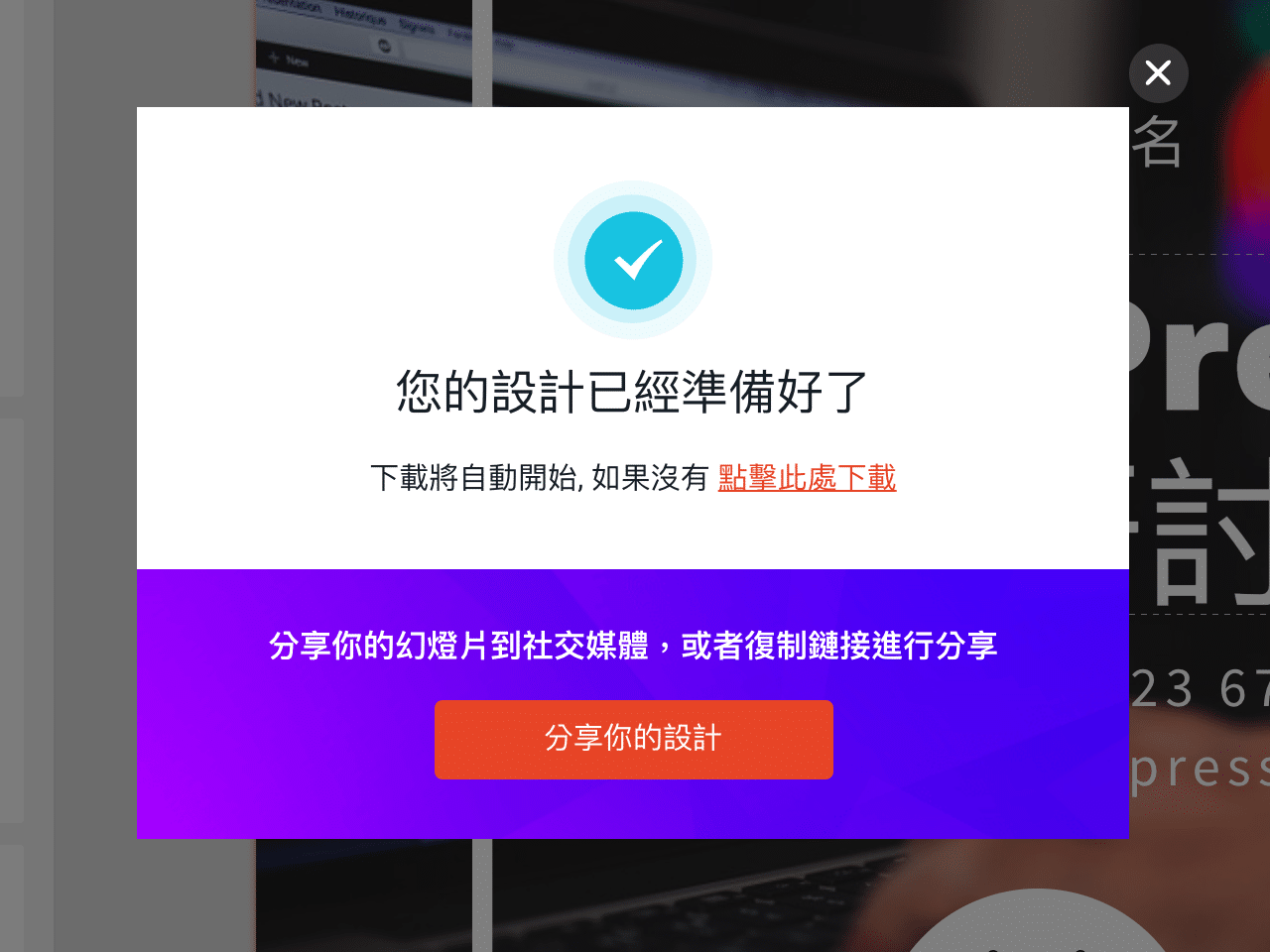
每次設計保存後會儲存在 DesignCap 網站上,免費方案最多只能儲存五個設計,如果不想付費升級記得在下載後將原有檔案刪除,就能停留在免費方案繼續使用。
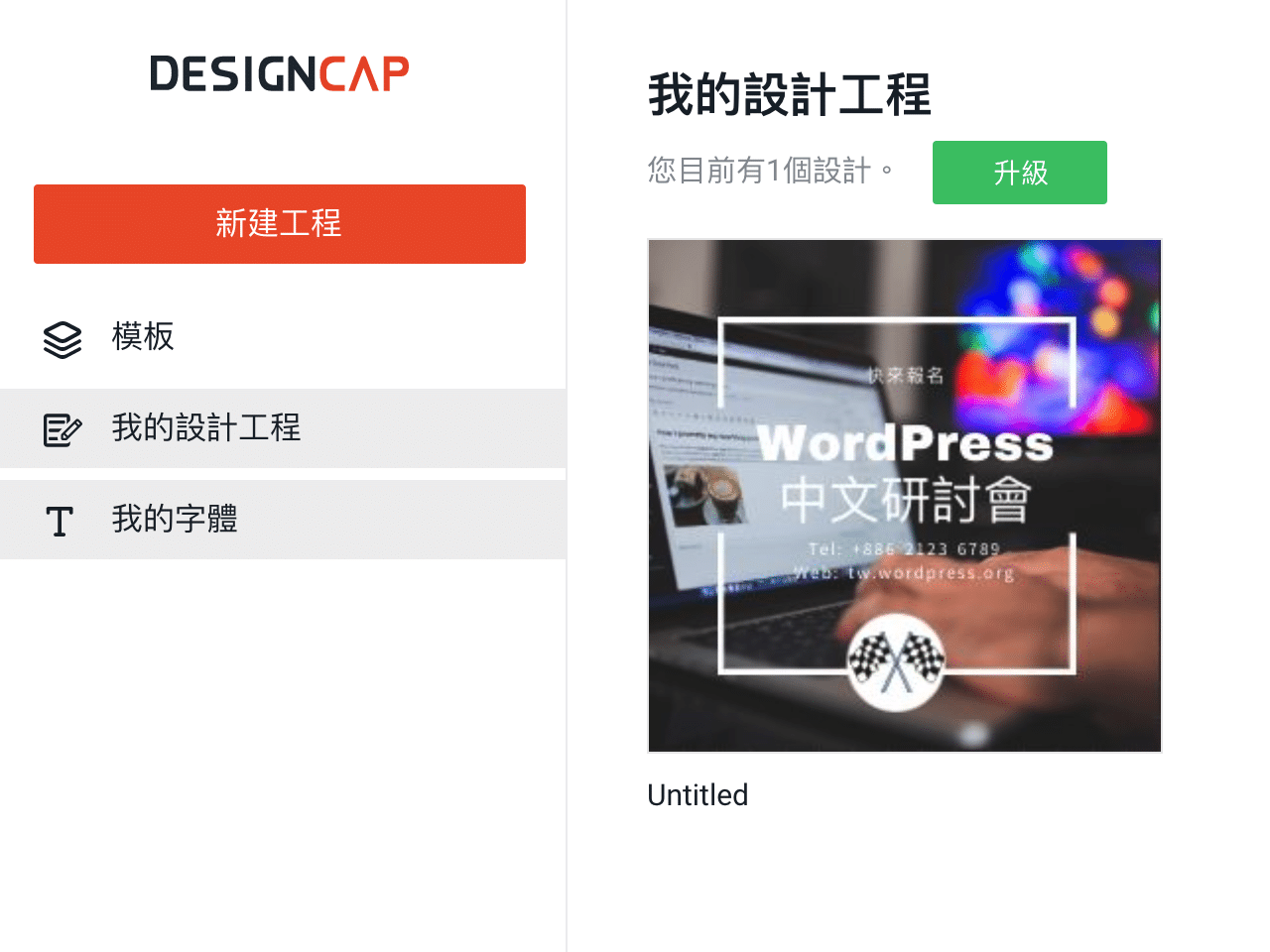
值得一試的三個理由:
- 整合範本和免費圖庫線上編輯器,快速產生圖片素材
- 可直接編輯現有模板,將內容替換為自己想要的樣式
- 內建繁體中文字型,製作出更精美的平面設計圖案








